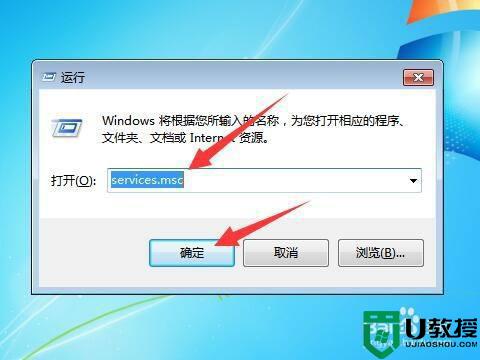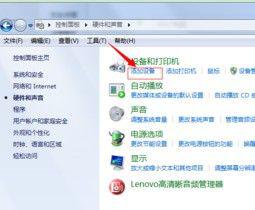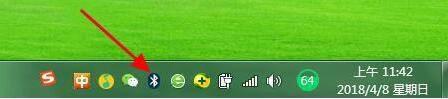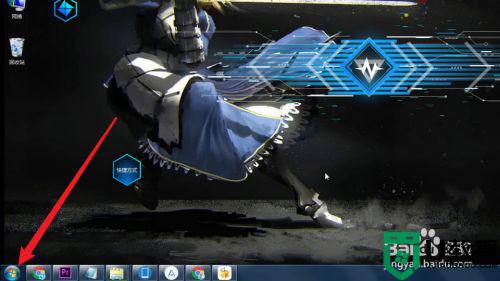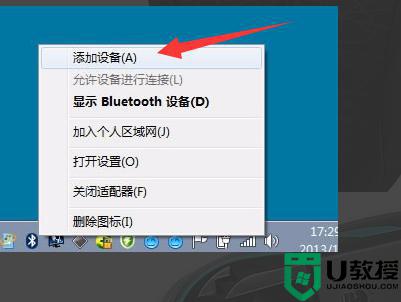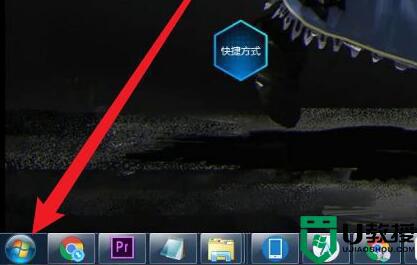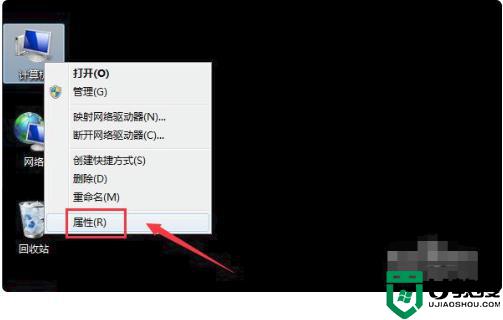win7怎么连蓝牙 win7连接蓝牙的图文教程
时间:2022-05-06作者:huige
蓝牙功能是很多人都喜欢用到的,通过蓝牙可以连接各种蓝牙设备,只是有很多win7系统用户可能还不知道要怎么连蓝牙吧,其实方法也不难,想知道的小伙伴们可以跟着u教授小编一起来看看win7连接蓝牙的图文教程吧。
推荐:windows7旗舰版系统镜像下载
具体步骤如下:
1、点击电脑左下角开始图标,在搜索栏中输入服务选项
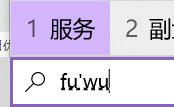 2、在菜单栏页面中,选择服务选项。
2、在菜单栏页面中,选择服务选项。
 3、在服务窗口中,点击Bluetooth Support Service 设置选项。
3、在服务窗口中,点击Bluetooth Support Service 设置选项。
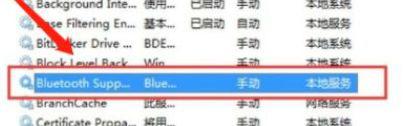 4、在设置列表中,点击添加蓝牙设备选项。
4、在设置列表中,点击添加蓝牙设备选项。
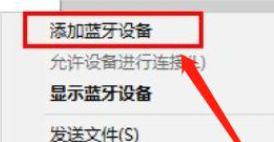
以上给大家讲解的就是win7怎么连蓝牙的详细方法,有相同需要的用户们可以学习上面的方法来进行连接,相信可以帮助到大家。